Dock jest prawdopodobnie najbardziej unikalną i używaną funkcją macOS. Pozwala na zachowanie wszystkich często używanych aplikacji w zasięgu ręki. Zawiera także zminimalizowane okna wszystkich aplikacji wraz z Koszem. Nauka dostosowywania i konfigurowania stacji dokującej zgodnie z preferencjami jest niezbędna, aby w pełni wykorzystać możliwości komputera Mac. Omówiliśmy już szczegółowo konfigurowanie preferencji Docka i jego dostosowanie w poprzednim artykule. Dzisiaj skupimy się na organizacji aplikacji w Twoim Docku.
Jak wszyscy wiemy, przechowywanie wielu aplikacji w Docku może sprawić, że będzie on dość szybko zagracony. Ponieważ nie ma natywnego sposobu grupowania i organizowania aplikacji w Docku, zmienia się on z wyjątkowego narzędzia w kompletny bałagan w bardzo krótkim czasie. Jednak nie musi się to zdarzyć. W tym artykule udostępnimy hack, który pomoże Ci uporządkować aplikacje, dodając spacje w Docku na Macu:
Dodawanie przestrzeni w Docku
1. Uruchom aplikację Terminal, wyszukując ją w Spotlight. Teraz wklej następujące polecenie w oknie terminala i naciśnij return / enter.
domyślnie napisz com.apple.dock persistent-apps -array-add '{tile-data = {}; tile-type = "spacer-tile";} ' 
2. Aby wprowadzić zmiany, uruchom następujące polecenie, aby odświeżyć Dock. Spowoduje to dodanie pojedynczej spacji do twojej stacji dokującej.
Killall Dock
Tak wygląda przestrzeń wewnątrz doku.

3. Aby dodać wiele spacji, po prostu wklej pierwsze polecenie kilka razy i naciśnij return / enter. Liczba spacji będzie równa liczbie przypadków wklejenia polecenia. Uruchom Killall Dock aby odświeżyć stację dokującą.

Spójrz na poniższe zdjęcie, aby zrozumieć, jak uporządkować swoje aplikacje, wykorzystując spacje. Tutaj zgrupowałem aplikacje zgodnie z ich funkcjonalnością i rozdzieliłem je za pomocą spacji.

Usuwanie spacji z doku
Usuwanie spacji jest łatwiejsze niż ich dodawanie. Po prostu klikasz i przeciągasz przestrzeń z Docku tak, jak robisz to, aby usunąć aplikację.
Bonus: tworzenie folderu aplikacji w Docku
Co się stanie, jeśli oprócz dodawania spacji, aby uporządkować swoje aplikacje w Docku, chcesz również utworzyć folder aplikacji. Utworzenie folderu powinno uporządkować rzeczy, ponieważ spowoduje to odszyfrowanie komputera Mac i pozwoli zachować więcej aplikacji w Docku. macOS nie pozwala na utworzenie folderu aplikacji bezpośrednio. Istnieje jednak hack, którego możesz użyć, aby go utworzyć. Pobieram i instaluję wiele aplikacji podczas ich przeglądania. Lubię je przechowywać w Docku, aby móc z nich łatwo korzystać. Oto, w jaki sposób mogę utworzyć foldery, aby zachować je w swoim dokumencie bez zaśmiecania go:
1. Utwórz nowy folder w dowolnym miejscu na komputerze Mac. W tym artykule utworzyłem nowy folder na moim pulpicie i nazwał go trafnie jako "Recenzuj aplikacje".
2. Teraz otwórz okno Findera i kliknij zakładkę " Aplikacje ".

3. Kliknij prawym przyciskiem myszy (kontrola + kliknięcie) na aplikacji, którą chcesz zatrzymać w folderze i kliknij " Make Alias ".

4. Przeciągnij i upuść alias w folderze i powtórz proces dla wszystkich wymaganych aplikacji. Teraz przeciągnij folder po prawej stronie Docku tuż obok Kosza. Zobaczysz, że w Docku utworzono folder ze wszystkimi aplikacjami. Kliknij ikonę folderu, aby wyświetlić aplikacje.

Uporządkuj aplikacje w Dock na komputerze Mac
Powyższe dwa hacki pomogą Ci uporządkować swoje aplikacje w Docku Mac. Pierwszy hack pomoże Ci pogrupować aplikacje dla łatwego dostępu, a drugi pozwoli Ci dodać więcej aplikacji do Docku bez zaśmiecania go. Utrzymywanie Doku w organizmie zwiększy wydajność, ponieważ będziesz mógł uzyskać dostęp do wszystkiego, czego potrzebujesz w ciągu jednej chwili. Jeśli podobają ci się te hacki i chcesz dowiedzieć się więcej takich hacków, daj nam znać w sekcji komentarzy poniżej.


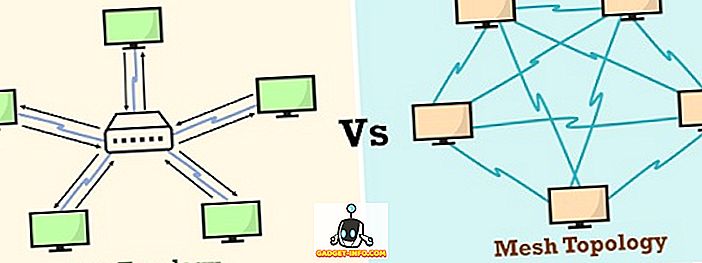

![Nerdy Pickup Lines od Mashable Crew [wideo]](https://gadget-info.com/img/more-stuff/363/nerdy-pickup-lines-mashable-crew.jpg)




